Windows 10 format nasıl atılır? 2021 Format atma resimli anlatım!
Dünyanın en çok kullanılan işletim sistemlerinden bir olan Windows 10 kimi zaman çeşitli sorunları beraberinde getiriyor. Bİlgisayar kullanıcıları ise en çok Windows 10 format nasıl atılır sorusunun yanıtını arıyor. İşte Windows 10 format nasıl atılır sorusunun cevabı. Adım adım Windows 10 format atma rehberi.
ABONE OL
Bilgisayar kullanıcılarının en büyük kurtarıcılarından biri olan format atma cihazların yeniden eski performansına kavuşmasına neden oluyor ve gereksiz tüm verilerin temizlenmesini sağlıyor. Söyle ki yoğun kullanımlarda, sık sık program yükleyip kaldırma işlemi sonucunda veya her yıl daha da tehlikeli bir hale dönüşen ve internetin her noktasında karşılaşılan zararlı yazılımlar neticesin de bilgisayarlar çökebiliyor, hatta kullanılamaz hale gelebiliyor. Bu hazin durumdan kurtulmanın tek bir yolu var. O da format atmak.
WİNDOWS 10 FORMAT NASIL ATILIR?
Dünyanın en çok kullanılan işletim sistemlerinden biri olan Windows 10, en güncel işletim sistemi olması nedeni ile tüm dünyada format atarken kullanıcıların en çok tercih ettiği işletim sistemi arasında yerini alıyor. Sizler için haberimizde Windows 10 ile format atma aşamalarını adım adım anlatmaya çalışacağız.

WİNDOWS 10 FORMAT ATMA İŞLEMİNE BAŞLAMADAN ÖNCE YAPILMASI GEREKEN HAZIRLIKLAR!
Windows 10 format atma işlemine başlamadan önce bir Windows 10 CD'si edinmeniz veya buradan Windows 10 indirme aracını indirmeniz gerekiyor. Windows 10 format CD'sine sahip olanlar Windows format atma adımlarına direk geçebilir. Fakat Windows 10 indirme aracını kullanacak kişilerin Windows 10 format dosyasını oluşturması gerekiyor. Kullanıcı bu adıma başlamadan önce Windows 10 dosyasını yükleyeceği DVD veya flash diski hazır etmesi gerekiyor. Söz konusu hazırlıkları tamamladıktan sonra indirme aracının yönlendirmelerini takip ederek Windows 10 format atma diskini oluşturmuş olacaksınız.
Buna ek olarak format atma aşamasına geçmeden önce bilgisayara ait diver CD'sini CD mevcut değilse bilgisayardaki tüm bilgiler silineceğinden dolayı Ethernet Driver’ını indirip bir depolama aracında saklamanız diğer driverlara internetten ulaşmanıza yardımcı olacaktır.
WİNDOWS 10 FORMAT ATMA ADIMLARI!
1. ADIM
Windows 10 kurulum işlemini başlatabilmemiz için bilgisayarınızın BİOS ayarlarından Windows kurulum CD'sinden veya USB bellek ile başlat seçeneğini ayarlamanız gerekiyor.
BİOS menüsüne ulaşabilmek için ise bilgisayarınızın açma tuşuna bastıktan sonra F2, F10 veya delete (Her faklı model ve marka bilgisayarda değişiklik gösterebilir.) tuş kombinasyonlarına basmanız ve menüyü görene kadar basma işlemini sürdürmeniz gerekiyor.
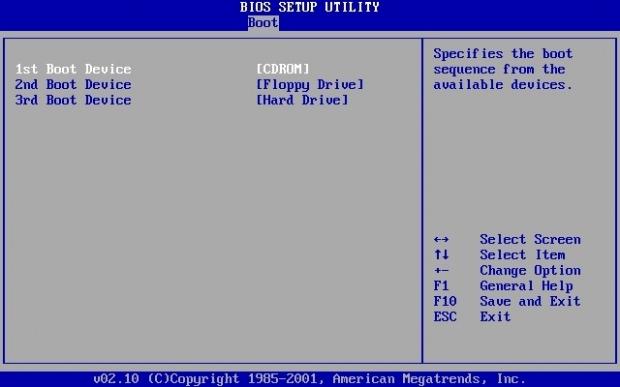
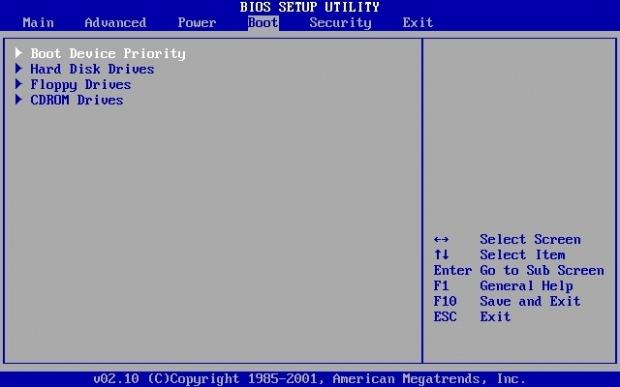
2. ADIM
BIOS işlemini tamamladıktan sonra bilgisayarınız CD’den veya DVD’den ön yükleme yapmak için herhangi bir tuşa basın uyarısı verecektir. Bu uyarıyı aldığınız anda klavyenizden her hangi bir tuşa basarak Windows 10 kurulum menüsüne geçiş yapmanız gerekiyor.
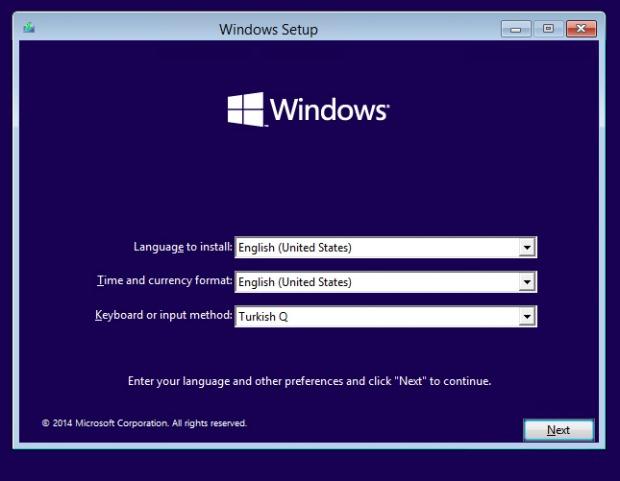
3. ADIM
Windows 10 kurulum ekranına geçtiğinizde karşınıza yeni bir pencere çıkacaktır. Bu kısmı ileri diyerek geçiyoruz.
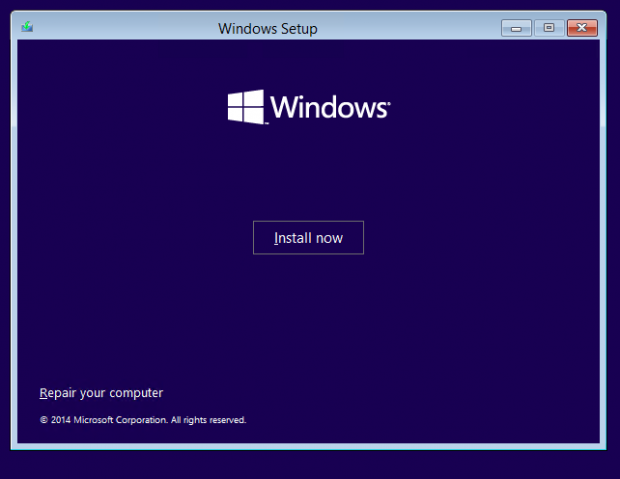
4. ADIM
Bu adımda Windows 10 yazısını altında yer alan “Şimdi yükle” şeçeneğine tıklıyoruz.
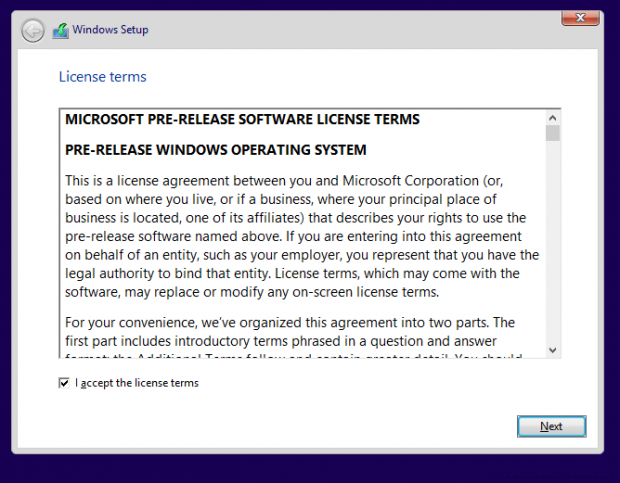
5. ADIM
Karşınıza çıkan bu bölümde yükleme yapmak istediğiniz seçenekler size soruluyor. Buradaki seçeneklerin ilkini Windows’unuzu yükseltmek istediğiniz de kullanıyorsunuz. Yükselt seçeneği ile devam ederseniz bilgisayarınızdaki veriler korunarak bilgisayarınız sadece Windows’u yükler. Lakin bilgisayarınızda virüs var ise bu seçenek bilgisayarınızdaki virüsü temizlemez. Bu nedenle format atmak bilgisayarını temizlemek isteyenler “Özel (gelişmiş) seçeneğine tıklaması gerekiyor.
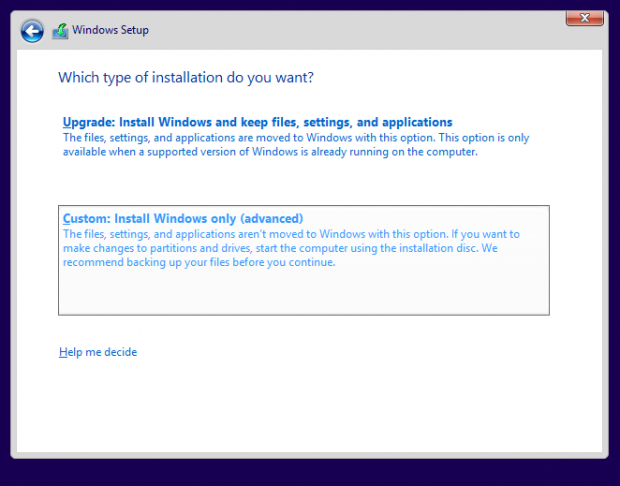
6. ADIM
Bu kısımda açılan pencerede karşınıza bilgisayarınızda bulunun sürücüler görünecekti. Şayet harddiskinizi bölerek kullanmak isterseniz (C-D) gibi bu bölümden gerçekleştirmeniz gerekiyor. Burada sağ altta bulunan “Sürücü seçenekleri (gelişmiş) yazan yere tıklayın. Karşınıza sürücü ile ilgili seçenekler çıkacaktır.
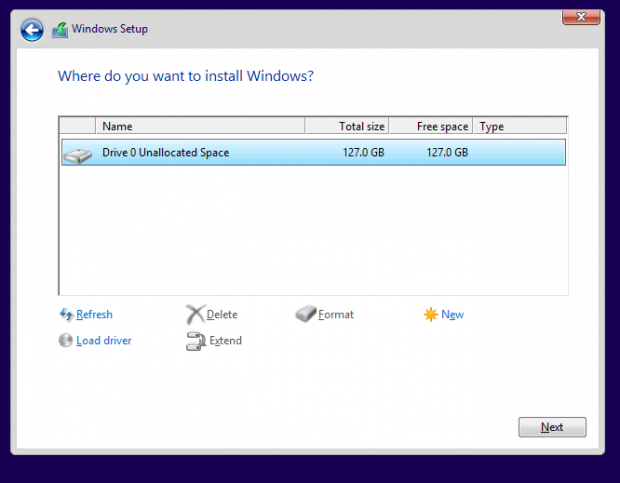
7. ADIM
Bilgisayarınızın içindeki tüm dosyalardan kurtulmak için sileceğiniz sürücüyü seçin ve aşağıda beliren “biçimlendir” bölümüne tıklayın. Sürücünün içerisindeki tüm veriler tamamen silinecektir. Verilerin silinmesi ile birlikte şayet sürücünüzü bölmediyseniz “ileri” diyerek bir sonraki adıma geçmeniz gerekiyor. Şayet sürücüyü böldüyseniz birinci bölümü seçerek “ileri” demeniz gerekiyor.
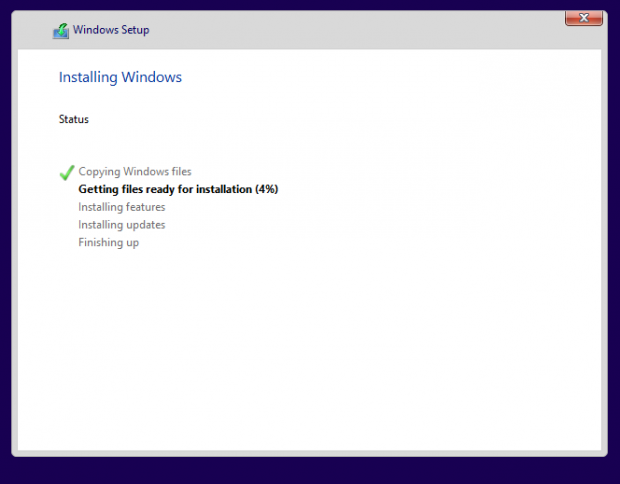
8. ADIM
Bu adımda bilgisayar dosyaları bilgisayara aktararak kurul işleminin tamamlıyor ve kurulum işleminin ne kadar tamamladığını hangi aşamada olduğunu yüzdelik olarak gösteriyor. Şunu da belirtmekte fayda var ki bilgisayar Windows 10 yükleme sürecinde iki defa kendi kendine yeniden başlatıyor. Siz bu aşamada hiç bir şey yapmadan kurulun tamamlanmasını bekleyin.
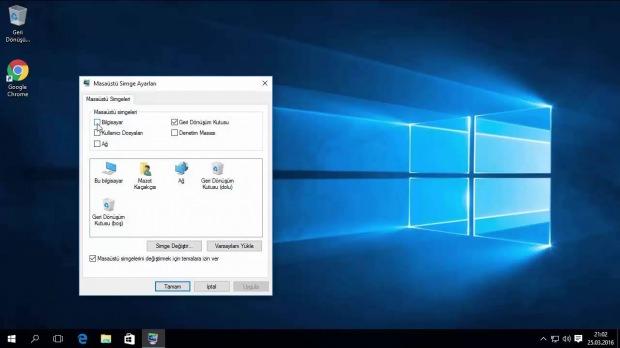
Kurulumun tamamlanması ve masa üstüne ulaşmanız ile birlikte yukarıda belirttiğimiz Windows 10 format atma işlemine başlamadan önce hazır bulundurmanız gereken driver veya programları kurmaya devam edebilirsiniz.
-
melike 4 yıl önce Şikayet Ethttps://ay.live/frmt00 burda çok güzel kısaca anlatmışlarBeğen Toplam 1 beğeni
-
sanane 4 yıl önce Şikayet Etpek açıklayıcı olduğunu düşünmüyorumBeğen
-
Semih 6 yıl önce Şikayet EtBu Windows 10 Technicial Preview. Ve legacy olarak gösteriyorlar. UEFI değil anlattıkları.Beğen Toplam 2 beğeni
-
Hallo 6 yıl önce Şikayet Etbu kadar şeye ne gerek var. ayarlarda zaten bilgisayarı sıfırla diye bir seçenek varBeğen Toplam 6 beğeni
-
umut 5 yıl önce Şikayet Eto seçenek herkesin bilgisayarında çalışmıyor dostumBeğen Toplam 1 beğeni
-
hasan 6 yıl önce Şikayet EtSıfırlama Windows kayıt defterini temizliyor mu?Beğen
-
a. Ahmet 6 yıl önce Şikayet Etbu anlattıklarınız eskiden kalma şablon bilgiler. windows10 normal kullanımda kesinlikle format gerektirmez, sık sık pc bozulyorsa kullanım biçiminizi sorgulayın, en iyisi bir kursa filan gidin. telefonlara da format atıyor musunuz? pc de sorunlar çıkarsa windowsa sıfırlama yapılır fabrika ayarlarına ilk haline döndürülür. açılamayacak kadar bozulmuşsa ancak o halde format atılır. onu da zaten tam bilmeyen yapmasın. burada anlatılamayan pek çok konu var.Beğen Toplam 9 beğeni
-
Burak Sürmeli 5 yıl önce Şikayet Etpeki bilgisayar mühendisiBeğen Toplam 1 beğeni
-
Blmm 5 yıl önce Şikayet Etssd aldım windosu ssd ye kurucam format atıcam ne alakaBeğen Toplam 4 beğeni


